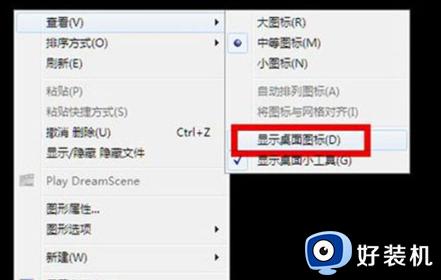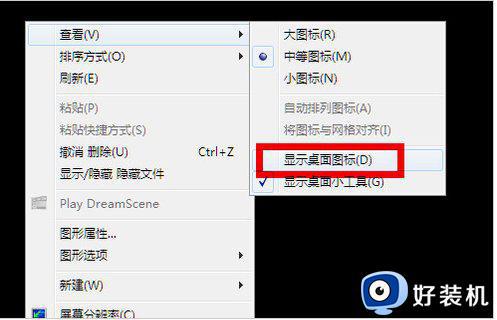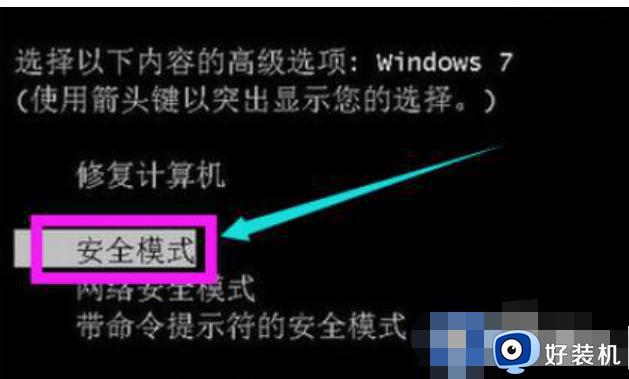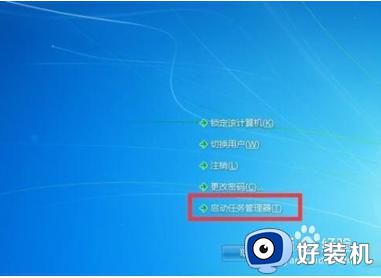win7系统重启后黑屏不进系统怎么办 win7开机后黑屏进入不了桌面如何解决
时间:2024-01-26 13:34:00作者:huige
近日有不少win7系统用户在使用电脑时,反映说遇到了重启后黑屏不进系统的情况,这样就无法使用电脑,很多人遇到这样的问题都不知道该怎么办,大家也别担心,如果你有遇到一样情况的话,可以跟随着笔者的步伐一起来学习一下win7开机后黑屏进入不了桌面的详细解决方法。
方法如下:
1、先试试重新开机,按F8,进入到启动菜单,选择“使用最后一次正确配置”选项,进入系统查看是否解决故障了。
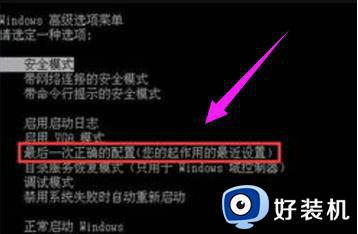
2、如果电脑还是不能正常启动,可以尝试按Ctrl+Alt+Delete键,打开“任务管理器”窗口,选或许问题就顺利解决了。选择“Windows管理器”中的“新建任务”,然后点击下方的“新任务。
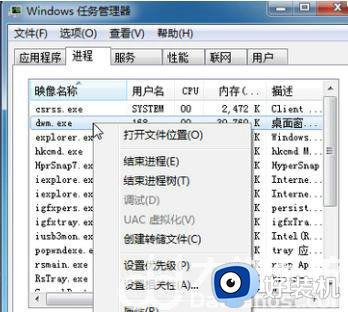
3、若问题还是没有得到解决,然后尝试下一种方法:在电脑开机同时按住F8键,选择进入到“安全模式”。

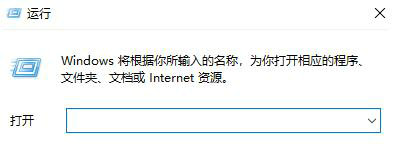
5、在“运行”一栏中输入Msconfig,然后打开系统配置窗口。在窗口上切换到“启动”项,把一些必要的开机程序右侧对应的勾去掉。
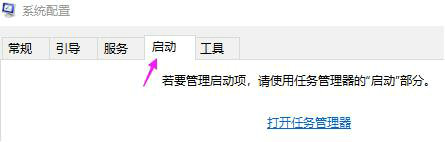
以上给大家介绍的就是win7系统重启后黑屏不进系统的详细解决方法,有遇到一样情况的用户们可以参考上面的方法步骤来进行解决,希望帮助到大家。